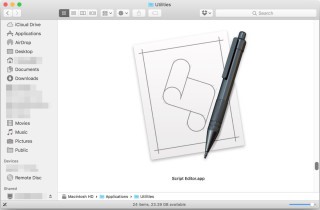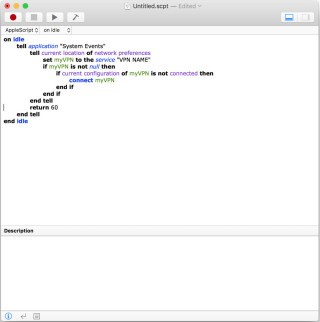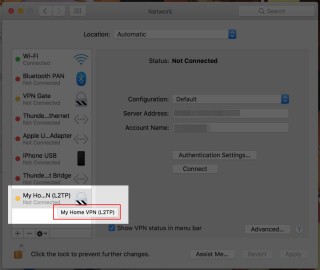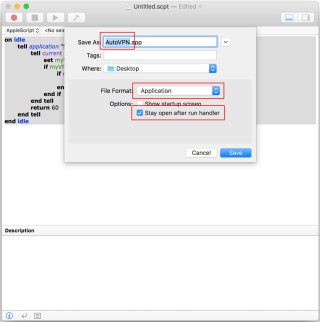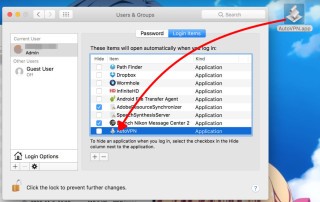可能是工作上你需要長期連接遠方的總公司網絡工作,又或是你活在一個翻牆就是硬道理的地方,總之你希望無論開機、登入或是斷了線之後,你的 Mac 機都能自動連上 VPN。這個時候, AppleScript 就是你的好朋友。
雖然在 Mac App Store 裡有個只賣 $8 的《 VPN AutoConnect 》的 Mac App 可以代勞,不過對口袋裡沒幾分錢的小編來說,決定要用 AppleScript 來解決問題,省回 $8 !
1. 開啟 Finder,在 Applications/Utilities 裡開啟 Script Editor app
2. 按左下角的「 New Document 」鍵
3. 在編輯器貼上以下內容(按一下上方工具列的「鎚仔」鍵可以令格式美觀一點):
on idle
tell application “System Events”
tell current location of network preferences
set myVPN to the service “VPN NAME”
if myVPN is not null then
if current configuration of myVPN is not connected then
connect myVPN
end if
end if
end tell
return 60
end tell
end idle
4. 將上文中 VPN NAME 取代為你在網絡設定中為你的 VPN 連線所起的名字(在這例子中的名字是「 My Home VPN (L2TP) 」)。你也可以修改上文中「 return 60 」,將 60 改為更少的數字來加密檢查連線的時間(單位是秒)。
5. 按「 Command S 」打開儲存對話框,「 File Format 」選擇「 Application 」,勾選「 Stay open after run handler 」,「 Where 」選擇一個儲存地方,例如是你的用戶 User 資料夾(這例是放在 Desktop ),隨便蓋個名字來儲存便可以(這例子是 AutoVPN )。
6. 進入「 System Preferences 」,選擇「 Users & Groups 」,在左邊選擇你自己的帳戶,在右邊上方選擇「 Login Items 」。
7. 將剛才儲存下來的 AutoVPN 程式抓到自動執行程式的清單裡,你會看到它放在清單的最後一項。
就這樣便大功告成!下次你開機或登入時,系統便會自動連上 VPN ,而且當 VPN 連線斷掉時,都會自動再連線。